Zoznam príkazov Discord

V tomto zozname sa dozviete všetko o príkazoch Discord a o tom, ako ich používať.
Discord je skvelá sociálna aplikácia pre hernú komunitu. Môžete sa pripojiť k rôznym skupinám a kanálom a prísť do kontaktu s ostatnými hráčmi, ktorí sú nadšení pre rovnaké hry.
Ak však Discord používate zriedka alebo ste sa rozhodli prejsť na inú platformu, odinštalovanie aplikácie je dobrý nápad. Koniec koncov, prečo držať program, ktorý zriedka alebo už nepoužívate?
Discord odmieta odinštalovať
Zdá sa však, že Discord je tvrdohlavý program. Mnoho používateľov sa sťažovalo, že napriek viacnásobným pokusom nedokázali odinštalovať program.
Často sa stáva, že používatelia odinštalujú Discord, ale aplikácia nejakým spôsobom zostane v počítači na neznámom umiestnení súboru. Keď sa používatelia pokúsia znova odstrániť Discord, počítač povie, že súbor už nie je na danom mieste, a preto ho nebolo možné odstrániť.
Ak ste na rovnakej lodi, táto príručka vám pomôže tento problém obísť. Použite nižšie uvedené riešenia a mali by ste byť schopní tento problém rýchlo vyriešiť.
Skontrolujte, či je Discord stále uvedený v ovládacom paneli alebo v sekcii Aplikácie a funkcie.
Ak ste aplikáciu odinštalovali pomocou ovládacieho panela, Discord môže byť stále viditeľný v časti Aplikácie a funkcie – a naopak.
Po odinštalovaní aplikácie Discord nezabudnite odstrániť aj vyrovnávaciu pamäť aplikácie.
Prejdite do vyhľadávacieho poľa systému Windows a zadajte %appdata%
Otvorte priečinok AppData Roaming a nájdite priečinok Discord 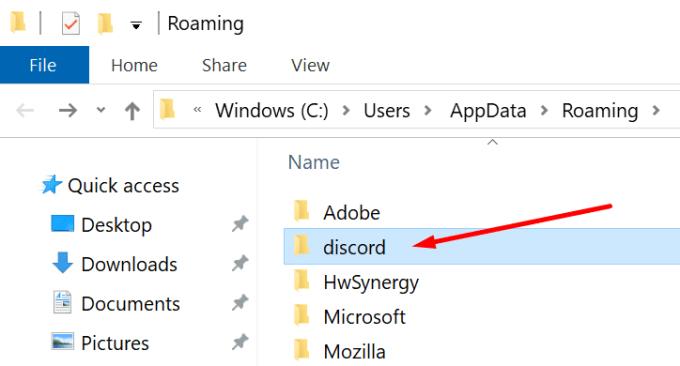
Kliknite pravým tlačidlom myši na priečinok a odstráňte ho
Vráťte sa do vyhľadávacieho poľa systému Windows a zadajte %LocalAppData%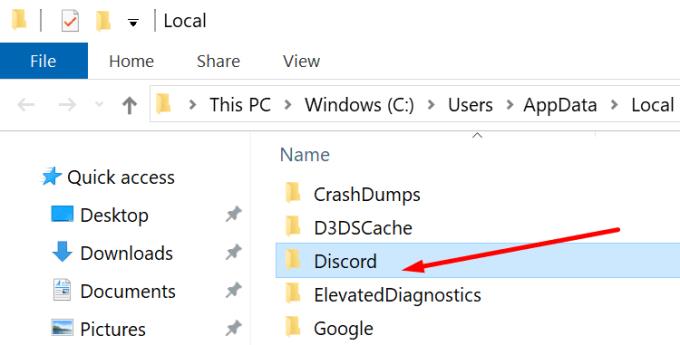
Nájdite priečinok Discord v miestnom priečinku AppData a odstráňte ho
Reštartujte počítač a skontrolujte, či v počítači nezostali nejaké súbory Discord.
Po odstránení vyrovnávacej pamäte Discord je čas odstrániť všetky kľúče Discord z vášho registra.
Prejdite do vyhľadávacieho poľa systému Windows a zadajte príkaz regedit
Spustite Editor databázy Registry a postupujte podľa tejto cesty: HKEY_CURRENT_USER\Software\Discord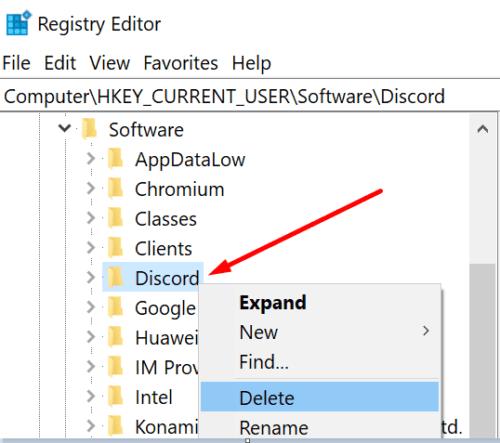
Kliknite pravým tlačidlom myši na priečinok Discord a vyberte možnosť Odstrániť
Reštartujte počítač.
Ak sa vám stále nepodarilo odinštalovať Discord, na vykonanie úlohy môžete použiť odinštalačný softvér.
Tieto programy sa o všetko postarajú. Vymažú úplne všetky súbory Discord, ktoré zistia vo vašom počítači. Inými slovami, odinštalujú všetky referencie Discord z vášho systému súborov a registra.
Niektoré z najlepších odinštalačných softvérov pre PC zahŕňajú Wise Program Uninstaller, Revo Uninstaller, správcu odinštalovania Advanced System Optimizer a IObit Uninstaller.
Viac o každom z týchto nástrojov si môžete prečítať v našom sprievodcovi Najlepšími aplikáciami na odinštalovanie systému Windows 10 .
Niektoré typy malvéru vám môžu brániť v odinštalovaní programov z počítača. Je to preto, že tieto škodlivé nástroje samy inštalujú do vášho zariadenia rôzne programy.
Tým, že vám tieto malvérové nástroje bránia v odstránení akýchkoľvek programov, zaistia, aby ste neodinštalovali programy, ktoré nainštalovali na váš počítač.
Ak chcete tento problém vyriešiť, spustite antivírusovú kontrolu celého systému.
Kontrola systémových súborov je praktický vstavaný nástroj, ktorý umožňuje používateľom systému Windows 10 automaticky skenovať a opravovať svoje systémové súbory.
Ak chcete spustiť SFC, spustite príkazový riadok ako správca, zadajte príkaz sfc / scannow a stlačte Enter.
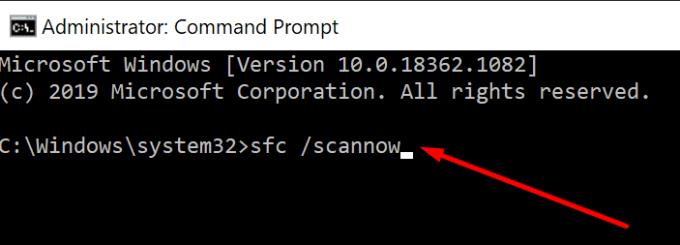
Microsoft vie, že problémy s inštaláciou alebo odinštalovaním sú celkom bežné. Preto spoločnosť vytvorila nástroj Program Install and Uninstall .
Ak máte zablokované odstraňovanie programov, stiahnite si a spustite nástroj na inštaláciu a odinštalovanie programov od spoločnosti Microsoft.
Záver
Neschopnosť odinštalovať Discord môže byť výsledkom poškodených súborov databázy Registry, infekcií škodlivým softvérom atď.
Táto príručka vám priniesla sedem riešení, ktoré vám pomôžu vyriešiť tento problém a úplne odstrániť Discord z vášho počítača.
V tomto zozname sa dozviete všetko o príkazoch Discord a o tom, ako ich používať.
Ako komunikačná platforma zameraná na hráčov ponúka Discord množstvo funkcií navrhnutých špeciálne pre prácu s online hrami. Jedna z týchto funkcií
Táto príručka na riešenie problémov vám prináša šesť užitočných metód na opravu zvuku Discord, ak sa neprehráva cez náhlavnú súpravu.
Chyba Discord 1006 znamená, že vašej IP bolo zakázané používať webovú stránku Discord. Táto príručka vám ukáže, ako to obísť.
Ak Discord nemá prístup k vášmu fotoaparátu, vaše hľadanie riešení tu končí. Táto príručka vám ukáže, ako problém vyriešiť.
Počuli ste už o Skype? Ak vám Skype umožňuje hovoriť a chatovať s ostatnými, Discord vám umožňuje robiť to isté pri hraní online hier v rovnakom čase. Beží to
Keďže Discord je sociálna platforma, môžete posielať aj žiadosti o priateľstvo. Ak vám táto funkcia nefunguje, opravte ju pomocou tohto sprievodcu.
Discord obsahuje výkonnú sadu funkcií povolení, ktoré je možné nakonfigurovať pomocou rolí. Každá rola môže byť priradená viacerým ľuďom a v tejto príručke sa dozviete, ako pracovať s povoleniami rolí servera Discord.
Mnoho používateľov sa sťažovalo, že napriek viacnásobným pokusom nedokázali program odinštalovať. Táto príručka vám ukáže, ako problém vyriešiť.
Discord je bezplatná komunikačná aplikácia určená pre hráčov. Umožňuje textové, hlasové a videorozhovory a podporuje súkromné správy, skupinové správy a Tento tutoriál vysvetľuje, ako spustiť a spustiť vlastný server Discord.
Máte nejaké RAR súbory, ktoré chcete previesť na ZIP súbory? Naučte sa, ako previesť RAR súbor na formát ZIP.
Držte vyrovnávaciu pamäť vyčistenú vo vašom webovom prehliadači Google Chrome pomocou týchto krokov.
Ukážeme vám, ako zmeniť farbu zvýraznenia textu a textových polí v Adobe Reader s týmto podrobným návodom.
Nájdite tu podrobné pokyny, ako zmeniť User Agent String vo webovom prehliadači Apple Safari pre MacOS.
Microsoft Teams v súčasnosti nepodporuje nativné prenášanie vašich stretnutí a hovorov na TV. Môžete však použiť aplikáciu na zrkadlenie obrazovky.
Zaujíma vás, ako integrovať ChatGPT do Microsoft Word? Tento sprievodca vám presne ukáže, ako to urobiť pomocou doplnku ChatGPT pre Word v 3 jednoduchých krokoch.
Zistite, ako vyriešiť bežný problém, pri ktorom bliká obrazovka v prehliadači Google Chrome.
Hľadáte osviežujúcu alternatívu k tradičnej klávesnici na obrazovke, Galaxy S23 Ultra od Samsungu poskytuje vynikajúce riešenie. S
Krížové odkazy môžu váš dokument výrazne sprístupniť, usporiadať a uľahčiť jeho používanie. Tento sprievodca vás naučí, ako vytvoriť krížové odkazy v programe Word.
Potrebujete naplánovať opakujúce sa stretnutia v MS Teams so svojimi spolupracovníkmi? Naučte sa, ako nastaviť opakujúce sa stretnutie v Teams.

















